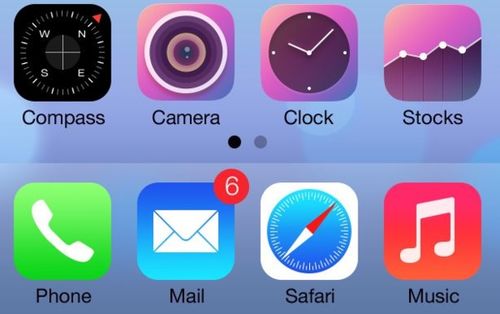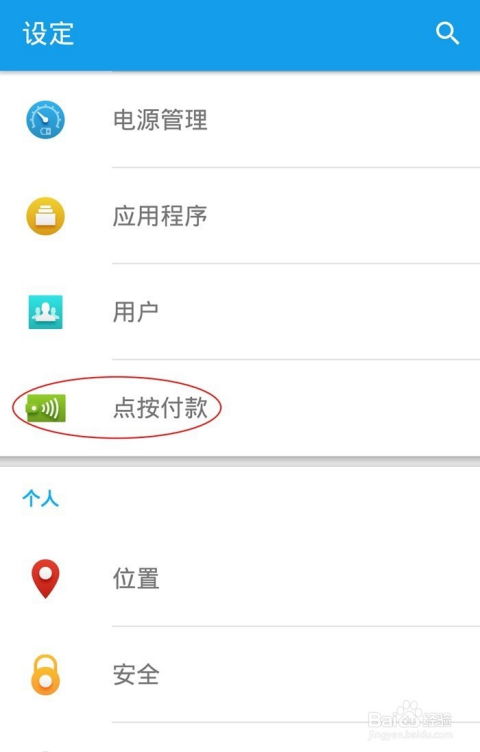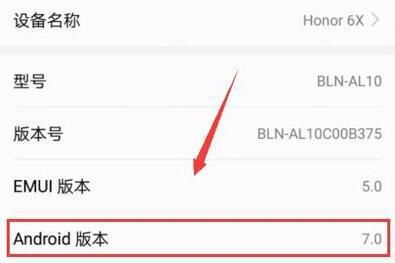qemu 安装安卓系统,基于QEMU的安卓系统安装与运行指南
时间:2025-01-11 来源:网络 人气:
你有没有想过,在电脑上模拟一个安卓系统,就像在手机上玩安卓游戏一样,随时随地都能体验?今天,我就要带你走进这个奇妙的世界,教你如何在电脑上安装安卓系统,让你感受不一样的科技魅力!
一、初识QEMU:虚拟机界的“老司机”

首先,你得知道,要实现这个梦想,我们得借助一个强大的工具——QEMU。QEMU是一款开源的模拟器,它可以在你的电脑上模拟各种操作系统,包括安卓。别看它名字简单,但它的功能可不少,是虚拟机界的“老司机”。
二、安装QEMU:轻松三步走

1. 下载QEMU:首先,你得去QEMU的官网(https://www.qemu.org/)下载适合你电脑操作系统的版本。下载完成后,解压到你想放置的文件夹。
2. 安装依赖库:为了让QEMU更好地运行,你还需要安装一些依赖库。以Ubuntu为例,你可以使用以下命令安装:
```
sudo apt-get install libvirt-bin virt-manager qemu-kvm libvirt-clients bridge-utils
```
3. 启动QEMU:安装完成后,你可以通过命令行启动QEMU。例如,要启动一个安卓系统,你可以使用以下命令:
```
qemu-system-x86_64 -m 2048 -boot d -enable-kvm -smp 3 -net nic -net user -hda android.img
```
这里的参数可以根据你的需求进行调整。
三、安装安卓系统:轻松几步搞定
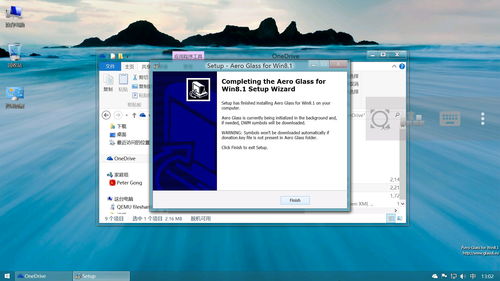
1. 下载安卓系统镜像:你可以从网上下载安卓系统的镜像文件,例如Android-x86。下载完成后,解压到你想放置的文件夹。
2. 创建虚拟硬盘:在QEMU中,你需要为安卓系统创建一个虚拟硬盘。你可以使用以下命令创建一个15GB的虚拟硬盘:
```
qemu-img create -f qcow2 android.img 15G
```
3. 启动安卓系统:将安卓系统镜像文件放入虚拟光驱,然后启动QEMU。在启动过程中,你会看到一个安装界面,按照提示操作即可。
四、体验安卓系统:畅游虚拟世界
安装完成后,你就可以在电脑上畅游安卓世界了。你可以安装各种应用程序,玩游戏,甚至还可以连接手机,实现手机与电脑的同步。
五、:QEMU与安卓系统,完美搭配
通过QEMU安装安卓系统,你可以在电脑上体验到安卓的强大功能。无论是玩游戏,还是办公,都能满足你的需求。而且,QEMU的安装和使用都非常简单,让你轻松上手。
QEMU与安卓系统的搭配,让你在电脑上也能享受到安卓的乐趣。快来试试吧,相信你一定会爱上这个虚拟世界!
相关推荐
教程资讯
系统教程排行